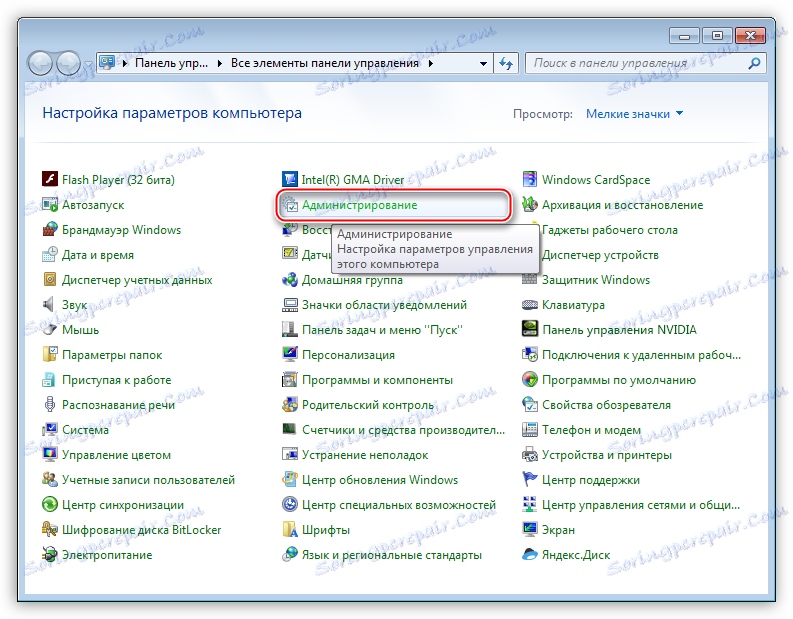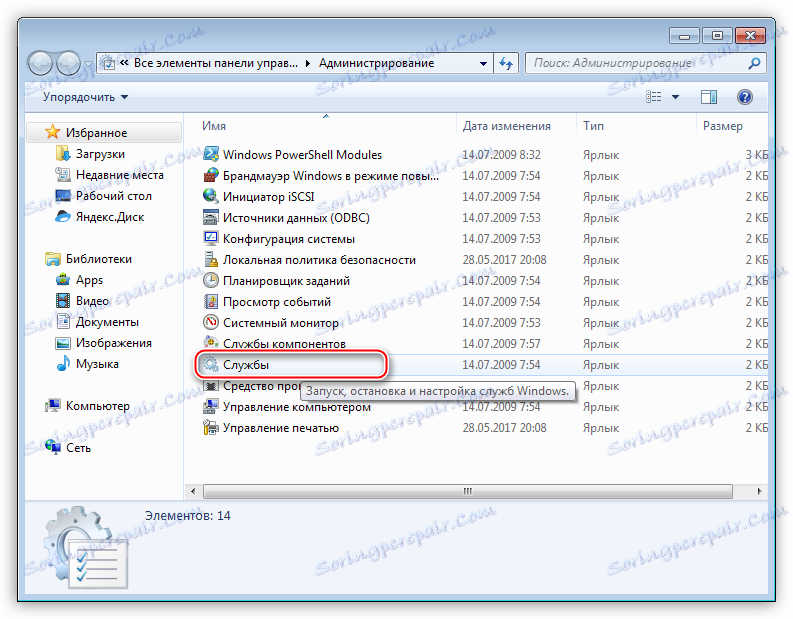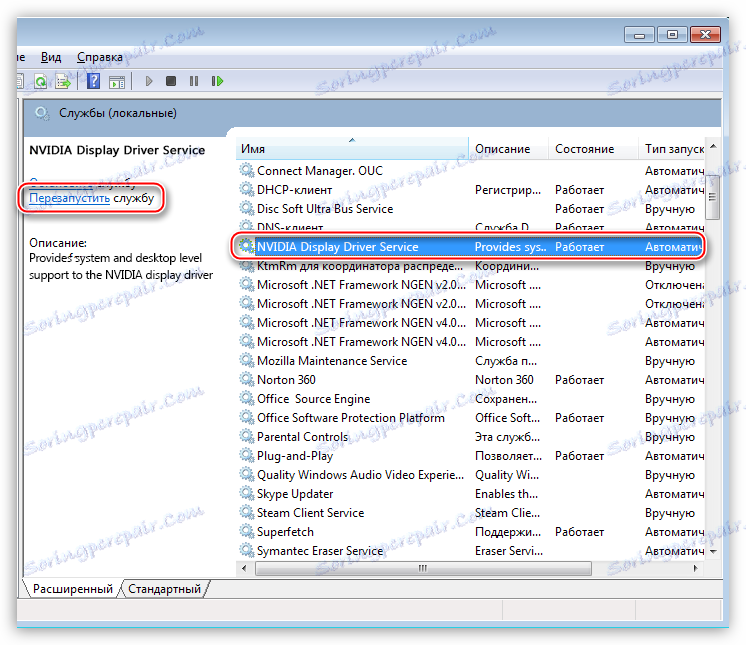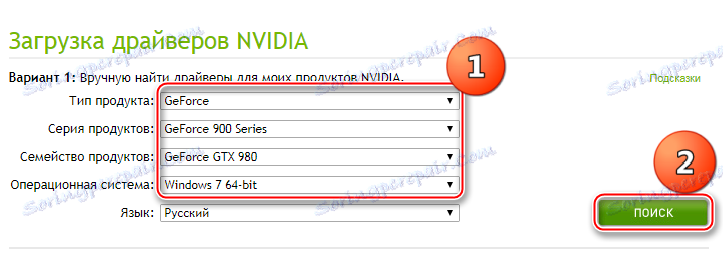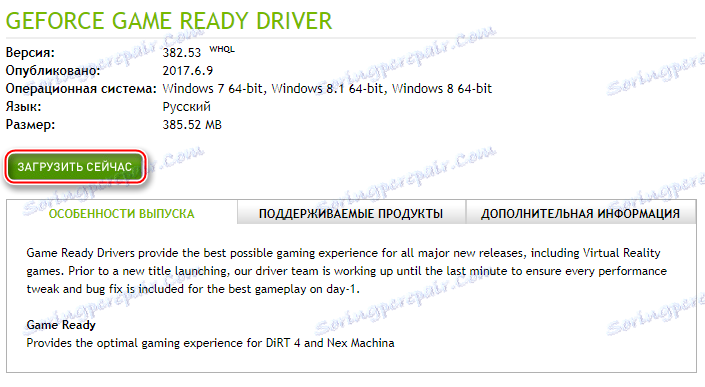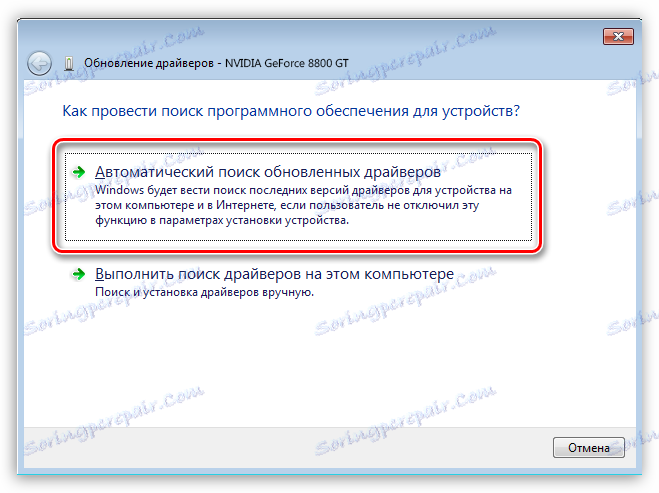Težave z nadzorno ploščo Nvidia
Nadzorna plošča Nvidia - lastniška programska oprema, ki vam omogoča konfiguriranje parametrov grafične kartice in monitorja. Ta program, tako kot kateri koli drugi, lahko nepravilno deluje, "ne uspe" ali zavrne začetek sploh.
V tem članku gremo govoriti o tem, zakaj Nvidia Control Panel ne odpre, o razlogih za pojav in rešitev te težave.
Vsebina
Nadzorne plošče Nvidia ni mogoče zagnati
Oglejmo si glavne razloge za zrušitve pri zagonu nadzorne plošče Nvidia , nekaj jih je:
- Nenamerna odpoved operacijskega sistema.
- Težave s sistemskimi storitvami, nameščenimi pri gonilniku ( "Nvidia Display Driver Service" in "Nvidia Display Container LS" ).
- Nezdružljivost nameščene različice plošče Nvidia z orodjem NET Framework .
- Gonilnik videa se ne ujema z grafično kartico.
- Nekateri programi za nadzorovanje zaslona s strani razvijalcev drugih izdelovalcev so lahko v nasprotju s programsko opremo podjetja Nvidia.
- Okužba z virusi.
- Strojni razlogi.
OS neuspeh
Te težave se pojavljajo precej pogosto, zlasti za tiste uporabnike, ki veliko poskušajo z namestitvijo in odstranjevanjem različnih programov. Po odstranitvi aplikacij ima sistem morda »rep« v obliki knjižničnih datotek ali gonilnikov ali ključev registra.
Te težave rešujemo s preprostim zagonom delovnega stroja. Če se težava pojavi takoj po namestitvi gonilnika, je treba računalnik ponovno zagnati, ker so nekatere spremembe v sistemu mogoče uporabiti šele po tem ukrepu.
Sistemske storitve
Pri nameščanju programske opreme za grafično kartico so na seznamu sistemskih storitev nameščene storitve Nvidia Display Driver Service in storitve Nvidia Display ContainerLS (oboje ali oboje), kar pa lahko zaradi več razlogov ne uspe.
Če sum, da gre za nepravilno delovanje storitev, je treba vsako storitev znova zagnati. To je storjeno tako:
- Odprite »Nadzorna plošča« operacijskega sistema Windows in odprite razdelek »Upravljanje« .
![Aplikacijo administrirajte na nadzorni plošči programa Windows]()
- Na seznamu zaskočkov iščemo »storitve« .
![Orodje snap-in pod nadzorom nadzorne plošče Windows]()
- Izberite pravo storitev in si oglejte njen status. Če je stanje »Delo« , potem v desnem bloka kliknite povezavo »Ponovni zagon storitve« . Če v tej vrstici ni nobene vrednosti, morate storitev zagnati s klikom na povezavo »Zaženi storitev« na istem mestu.
![Ponovno zagnati storitev Nvidia v storitvi Snap-in v razdelku Administration na nadzorni plošči Windows]()
Po popolnem delovanju lahko poskusite odpreti nadzorno ploščo Nvidia in znova zagnati računalnik ter znova preveriti funkcionalnost programske opreme. Če težava ni rešena, potem preidemo na druge možnosti.
NET Framework
NET Framework - programska platforma, potrebna za delovanje neke programske opreme. Izdelki Nvidia niso nobena izjema. Morda je za nov programski paket, nameščen na vašem računalniku, potrebna novejša različica platforme .NET . V vsakem primeru bi morali vedno imeti trenutno različico.
Posodobitev je naslednja:
- Pojdite na stran za prenos paketa na spletnem mestu Microsoft in prenesite najnovejšo različico. Do danes je to .NET Framework 4 .
- Po zagonu prenesenega namestitvenega programa ga morate zagnati in počakati na dokončanje namestitve, kar je popolnoma enako kot pri namestitvi kateregakoli drugega programa. Ko je postopek končan, znova zaženite računalnik.
Neveljaven video gonilnik
Pri izbiri gonilnika za svojo novo (ali ne) video kartico na uradni strani Nvidia, bodite pozorni. Potrebno je pravilno določiti serijo in družino (model) naprave.
Preberite več:
Določite linijo izdelkov Nvidia grafičnih kartic
Kako izvedeti model vaše grafične kartice v operacijskem sistemu Windows 10
Iskanje gonilnikov:
- Pojdite na stran za prenos voznikov na uradni spletni strani Nvidia.
- V spustnih sezonah izberemo serijo in družino kartic (preberite članke, navedene zgoraj), kot tudi vaš operacijski sistem (ne pozabite na globino bitov). Po vnosu vrednosti pritisnemo gumb "Iskanje" .
![Poiščite pravi gonilnik na strani za prenos na uradni spletni strani Nvidia]()
- Na naslednji strani kliknite Prenesi zdaj .
![Prenesite najnovejši gonilnik na uradni spletni strani Nvidia]()
- Po drugem samodejnem prehodu sprejmemo licenčno pogodbo, prenos se bo začel.
![Potrditev licenčne pogodbe pri prenosu trenutnega voznika na uradno spletno mesto Nvidia]()
Če niste prepričani o svoji izbiri, lahko programsko opremo samodejno namestite prek upravitelja naprav , vendar preden morate popolnoma odstraniti stare gonilnike grafične kartice. To naredite z uporabo posebne programske opreme Display Driver Uninstaller. Kako delati s programom je opisan v ta članek .
- Pokličite »Nadzorno ploščo« in pojdite na »Upravitelj naprav« .
![Pojdite na Upravitelj naprav z nadzorne plošče Windows]()
- Našo grafično kartico najdemo v razdelku »Video adapterji« , kliknite na kartico PCM in v spustnem meniju izberite povezavo »Posodobi gonilnike« .
![Posodobite gonilnike v upravitelju naprav Windows]()
- Odprlo se bo okno, ki vas bo pozvalo, da izberete način za iskanje programske opreme. Zainteresirani smo za prvo točko. Če jo izberemo, sistemu sami omogočimo, da poišče voznika. Ne pozabite, da se povežete z internetom.
![Konfiguriranje samodejnega iskanja dejanskih gonilnikov za grafično kartico v upravitelju naprav Windows]()
Nato bo Windows storil vse: poiščite in namestite trenutno programsko opremo in ponudite ponovni zagon.
Nadzirajte nadzorne programe
Če za prilagoditev nastavitev monitorja (svetlost, gama itd.), Kot je MagicTune ali Display Tuner, uporabljate programsko opremo drugih proizvajalcev, lahko povzročijo konflikte v sistemu. Če želite takšno možnost izključiti, morate odstraniti programsko opremo, znova zagnati in preizkusiti ploščo Nvidia .
Virusi
Najbolj "neprijeten" vzrok za napake in motnje v delovanju programov so virusi. Škodljivec lahko poškoduje datoteke gonilnika in priloženo programsko opremo ter jih zamenja z lastnimi, okuženimi. Dejanja virusov so zelo raznolika in rezultat je enak: nepravilno delo programske opreme.
Če sumite na zlonamerno kodo, morate sistem skenirati z protivirusnim programom, ki ga uporabljate, ali pa uporabite pripomočke Kaspersky Labs , Dr.Web ali podobno.
Preberite več: Skenirajte računalnik z virusi brez namestitve protivirusne programske opreme
Če dvomite o pravilnem delovanju programov ali nimate izkušenj pri zdravljenju sistema, je bolje, da se obrnite na specializirane vire, na primer virusinfo.info ali safezone.cc , kjer se lahko popolnoma znebite virusov brezplačno.
Težave s strojno opremo
V nekaterih primerih se programska oprema z zaščiteno blagovno znamko morda ne bo začela zaradi dejstva, da naprava preprosto ni povezana z matično ploščo ali je bila priključena, vendar nepravilno. Odprite ohišje računalnika in preverite tesnost povezave kablov in zanesljivost video kartice v reži PCI-E .
Preberite več: Kako namestiti grafično kartico v računalnik
Analizirali smo več razlogov za neuspeh nadzorne plošče Nvidia , ki v svojem razsutem stanju ni resen in se preprosto reši. Pomembno je vedeti, da večino težav povzroči banalna neutemeljenost ali neizkušenost uporabnika. Zato preden začnete aktivne operacije odstraniti in namestiti programsko opremo, preverite opremo in poskusite znova zagnati stroj.